無料のペイントソフトGIMP「新規画像の作成や保存方法」についてご紹介|GIMPの入門

ご訪問ありがとうございます。
今回は、無料のペイントソフトGIMP「新規画像の作成や保存方法」についてご紹介します。
フォットタッチソフトGIMP関連サイトマップのご紹介

フォットタッチソフトGIMP関連サイトマップをご紹介します。
| フォットタッチソフトGIMP関連サイトマップのご紹介 |
|||
| 学び/学習TOP > IT|ゲーム作り|HP作成 | |||
| フォットタッチソフトGIMP top > | |||
| 基本( ウインドウ画面|ツール|ダイアログ) ■ツール ツール一覧|ツールオプション(一覧|キー操作)|カスタム(追加/非表示/並び替え) ■ダイアログ 各機能|一覧| ■レイヤー(各機能|基本操作|不透明度/モード|レイヤーマスク)|カスタム(結合/分解) ■操作 新規作成/保存| ■描画系ツール(基本|応用|塗りつぶし/ブレンド|テキスト|ブラシ/パターン追加|自作(グラデーション/パレット|ブラシ/パターン)) ■変形・移動・整列系ツール(一覧|回転|変形|画像サイズ変更|キーの組合せ|) ■範囲選択(基本|Shift・Ctrl・Altキー組合せ|パスツール|クイックマスク|ツール(|前景抽出選択) ■色調ツール(基本|チャンネル)| ■スタンプ(基本|修復ブラシ/遠近スタンプ|部分修正) ■フィルタ(基本|一覧|プラグイン/スクリプト(追加・導入|Photoshop用) |
|||
| 【作業の効率化/カスタマイズ】 | |||
| ■カスタマイズ 環境設定 ツール(追加/非表示/並び替え|描画系 ブラシ/パターン追加|自作(グラデーション/パレット|ブラシ/パターン)|プラグイン/スクリプト(追加・導入|Photoshop用) ダイアログ(結合/分解| ショートカットキー(一覧|自作) |
|||
| 【関連】 | |||
| エディタ|プログラミング||| | |||
■■│コペンギンTOP > ゲーム│ホビー│書籍・マンガ│■■ |
シューティングゲーム | ゲーム | 中古・新品通販の駿河屋
GIMP「新規画像の作成や保存方法」について
保存したいファイルの種類(拡張子)をしっかり指定しておくことが重要
「GIMPが対応している代表的な入出力ファイル形式」のご紹介

GIMPではさまざまな形式の画像ファイルを入出力することができます。一般的な形式はもちろん、プロ向けの画像形式にも対応しています。
XCF形式
JPEG/GIF/PNG形式
WebP形式
| 各フォーマットの特徴と比較 | ||||
| 画像 形式 |
色 | 圧縮方法 | 透過 | アニメーション |
| WebP | 1670万色以上 | 非可逆圧縮 (可逆圧縮にも対応) |
〇 | 〇 |
| JPEG | 1670万色以上 | 非可逆圧縮 | × | × |
| PNG | 256~1670万色以上 | 可逆圧縮 | 〇 |
×(APNGで対応可能)
|
| GIF | 256色 | 可逆圧縮 | △ | 〇 |

以前は対応しているブラウザが限定されていましたが、現在はIEを除くほぼすべての主要ブラウザが対応しています。
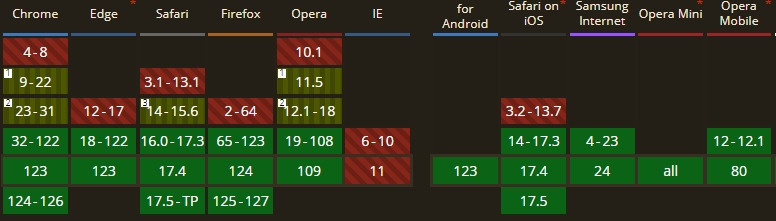
(参考:“WebP” | Can I use… Support tables for HTML5, CSS3, etc)
BMP/TIFF形式
Photoshop(PSD)形式
PDF形式
ICO形式
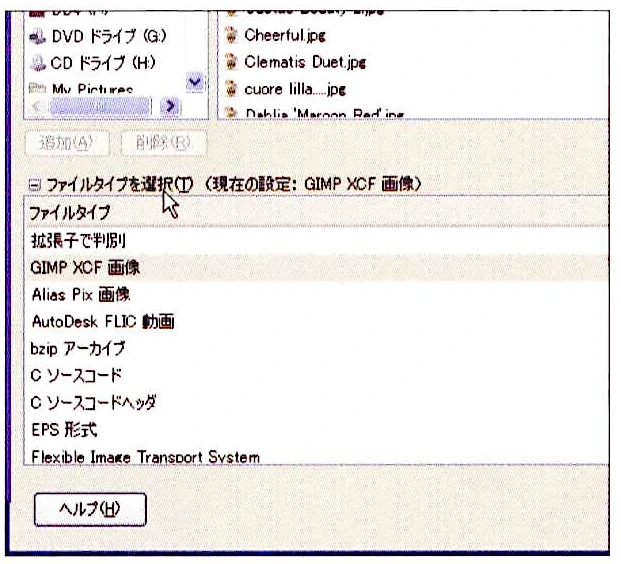
「新規画像の作成方法」のご紹介
【1】新しい画像を作成する(Ctrl+N )
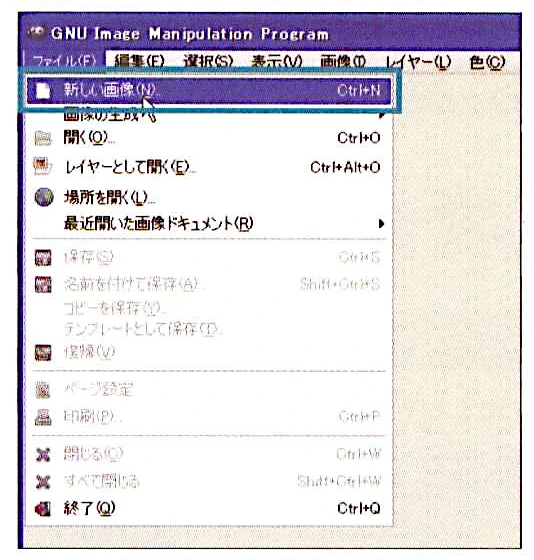
【2】画像のサイズを指定する
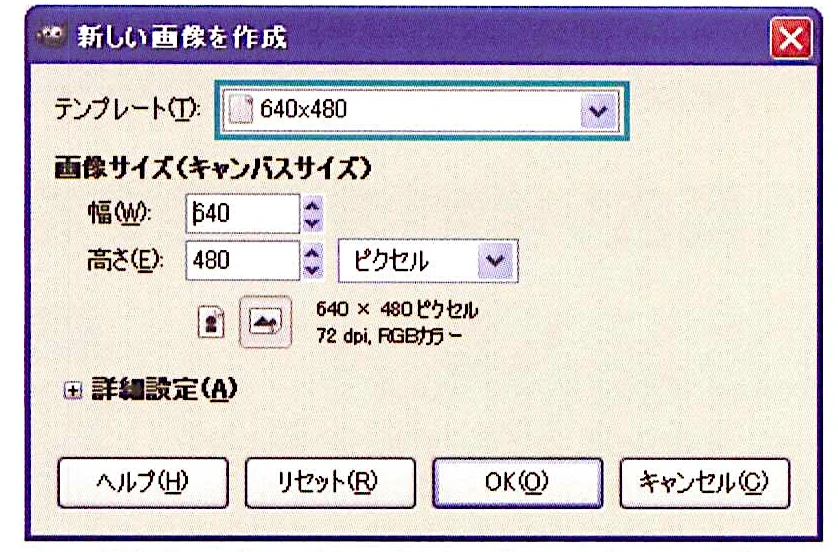
「画像ファイルの保存方法(Ctrl+S/Shift+Ctrl+S)」のご紹介
【1】名前を付けて保存する
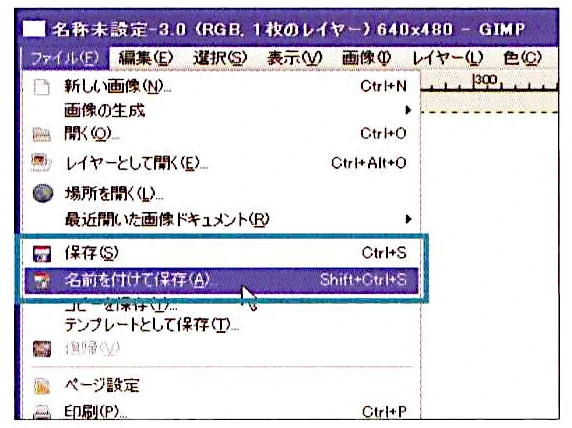
【2】フォルダとファイルタイプの設定を開く
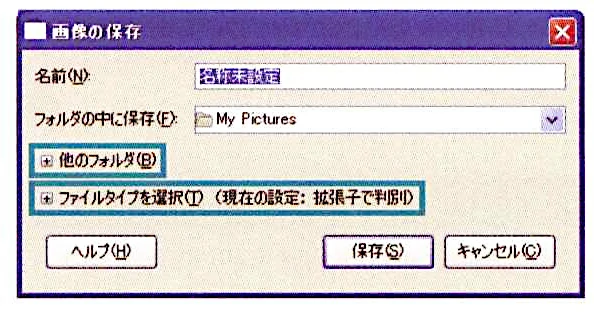
【3】保存する場所とファイルの種類を指定
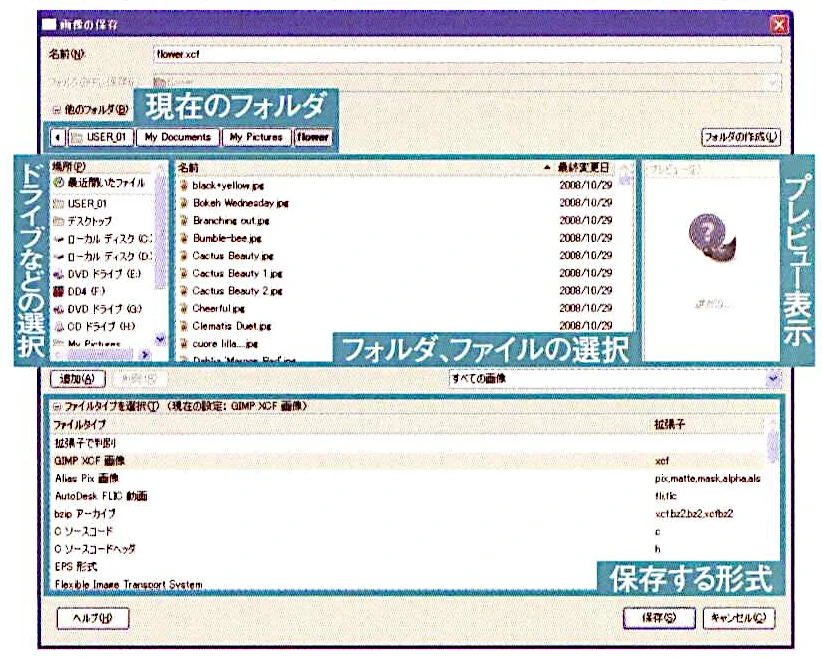
よく使うフォルダは登録しておこう
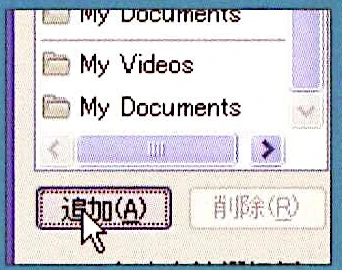

つねに同じフォルダに画像を保存したい場合は、あらかじめそのフォルダを登録しておくと操作がスピーディになります。
「画像ファイルの開き方」のご紹介

画像ファイルを開く場合は、ファイルメニューの「開く」から行なえます。また下記(【1】~【3】)で紹介する方法を使うと、より早く画像を開くことができます。
【1】ダブルクリックで開く
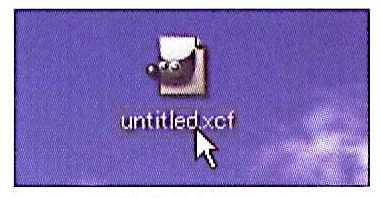
【2】ツールボックス上にドラッグ&ドロップ
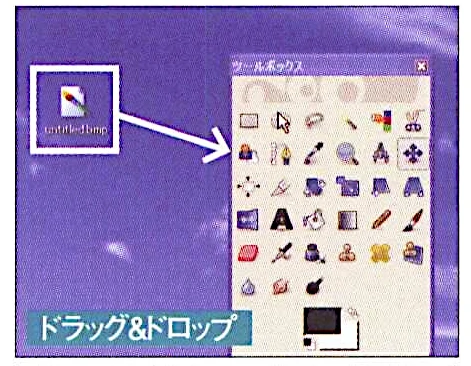
【3】アイコンにドラッグ&ドロップ
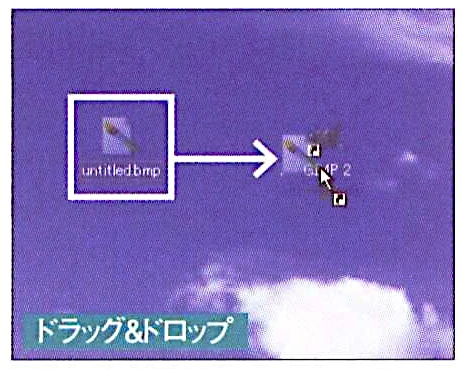
フォットタッチソフトGIMP関連サイトマップのご紹介

フォットタッチソフトGIMP関連サイトマップをご紹介します。
| フォットタッチソフトGIMP関連サイトマップのご紹介 |
|||
| 学び/学習TOP > IT|ゲーム作り|HP作成 | |||
| フォットタッチソフトGIMP top > | |||
| 基本( ウインドウ画面|ツール|ダイアログ) ■ツール ツール一覧|ツールオプション(一覧|キー操作)|カスタム(追加/非表示/並び替え) ■ダイアログ 各機能|一覧| ■レイヤー(各機能|基本操作|不透明度/モード|レイヤーマスク)|カスタム(結合/分解) ■操作 新規作成/保存| ■描画系ツール(基本|応用|塗りつぶし/ブレンド|テキスト|ブラシ/パターン追加|自作(グラデーション/パレット|ブラシ/パターン)) ■変形・移動・整列系ツール(一覧|回転|変形|画像サイズ変更|キーの組合せ|) ■範囲選択(基本|Shift・Ctrl・Altキー組合せ|パスツール|クイックマスク|ツール(|前景抽出選択) ■色調ツール(基本|チャンネル)| ■スタンプ(基本|修復ブラシ/遠近スタンプ|部分修正) ■フィルタ(基本|一覧|プラグイン/スクリプト(追加・導入|Photoshop用) |
|||
| 【作業の効率化/カスタマイズ】 | |||
| ■カスタマイズ 環境設定 ツール(追加/非表示/並び替え|描画系 ブラシ/パターン追加|自作(グラデーション/パレット|ブラシ/パターン)|プラグイン/スクリプト(追加・導入|Photoshop用) ダイアログ(結合/分解| ショートカットキー(一覧|自作) |
|||
| 【関連】 | |||
| エディタ|プログラミング||| | |||
■■│コペンギンTOP > ゲーム│ホビー│書籍・マンガ│■■ |
シューティングゲーム | ゲーム | 中古・新品通販の駿河屋
フォットタッチソフトGIMP関連ページのご紹介

フォットタッチソフトGIMP関連ページをご紹介します。
キャラクターモデル(プラモデル)TOPサイトマップ

キャラクターモデル(プラモデル)TOPのサイトマップをご紹介します。
キャラクターモデル(プラモデル)関連のご紹介

キャラクターモデル(プラモデル)関連をご紹介します。
ホビープラモデルTOPサイトマップ

ホビープラモデルTOPのサイトマップをご紹介します。
| 【ホビーTOP】サイトマップ | ||||
| ホビーTOP > プラモデル│ミリタリー│エアガン|RCラジコン | ||||
| ■【プラモデル】■ 【キャラクターモデル】作品別(ガンダム│ボトムズ│マクロス)│メーカー別 ミリタリー(戦車/陸戦│船/潜水艦(Uボート)│航空機/飛行機)│車/カーモデル│バイク ■【ミリタリー】■ ■【エアガン・モデルガン】■ |
||||
■■│コペンギンTOP > ゲーム│ホビー│書籍・マンガ│■■ |
||||
| サイトマップ一覧 |
ホビーサイトマップ関連ページのご紹介

ホビー関連ページをご紹介します。
「RCラジコン」についてご紹介|Top

【プラモデルTOP】プラモデル関連ページのご紹介

【ミリタリーTOP】ミリタリー系ホビー関連ページのご紹介

【エアガンTOP】エアガン・電動ガン関連ページのご紹介

コペンギン・サイトマップ

コペンギンのサイトマップをご紹介します。
| 【コペンギンTOP】サイトマップ | ||||
| コペンギンTOP > ゲーム│ホビー│書籍・マンガ│ | ||||
■■│コペンギンTOP > ゲーム│ホビー│書籍・マンガ│■■ |
||||
| サイトマップ一覧 |

懐かしの名作から最新作までの豊富な品揃え!通販ショップの駿河屋
コペンギンサイトマップ関連ページのご紹介

コペンギン関連ページをご紹介します。
【ゲームTOP】ゲーム関連ページのご紹介

【書籍・雑誌TOP】書籍・雑誌サイトマップ関連ページのご紹介

【ホビーTOP】ホビーサイトマップ関連ページのご紹介


